Menu OUTILS
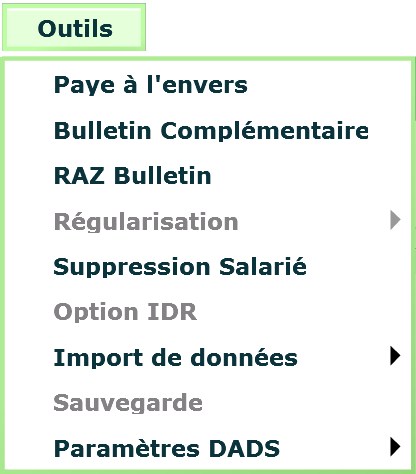
Paye à l’envers
Calcule le brut nécessaire en tenant des rubriques de cotisations salariales à partir de la saisie d’un Net à Payer.
Ce module est très utile pour calculer une garantie d’indemnité maladie basée sur le net.
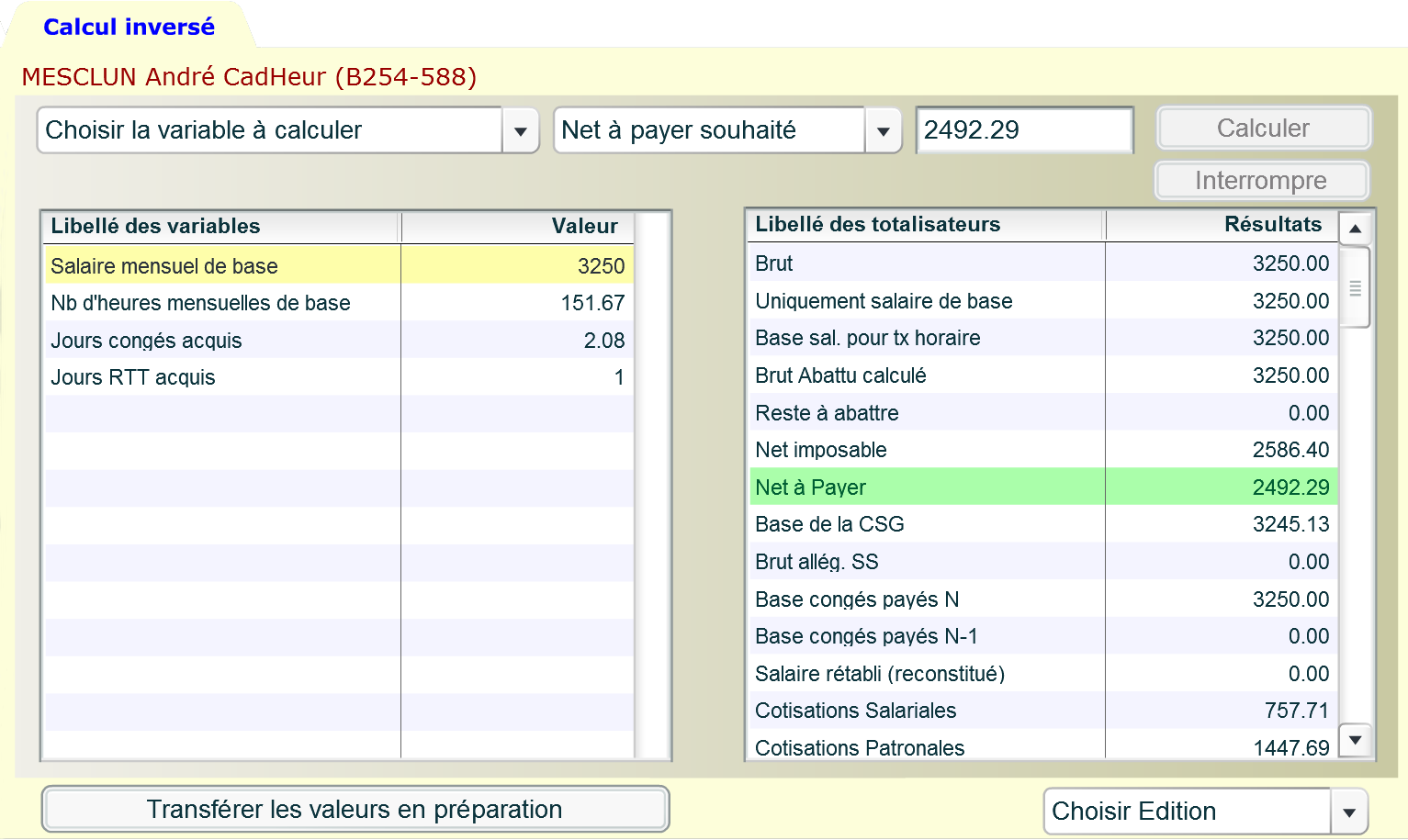
Choisir d’abord la variable à calculer puis saisir le Net à Payer recherché, enfin cliquer sur le bouton « Calculer ».
Après plusieurs passes le système affiche le résultat dans la variable choisie.
En cliquant sur le bouton « Transférer en préparation », il est possible d’affecter le résultat obtenu aux éléments de la saisie préparatoire (sauf pour les variables en provenance des événements).
Bulletin complémentaire
Permet d’ajouter un bulletin de paye exceptionnel sur la période en cours à un salarié qui a déjà eu un bulletin ou qui est sorti.
Cette fonction est normalement destinée aux bulletins pour l’intéressement ou la participation. Elle peut être utilisée pour un salarié sorti avec une transaction ou des IJSS perçues en différé.
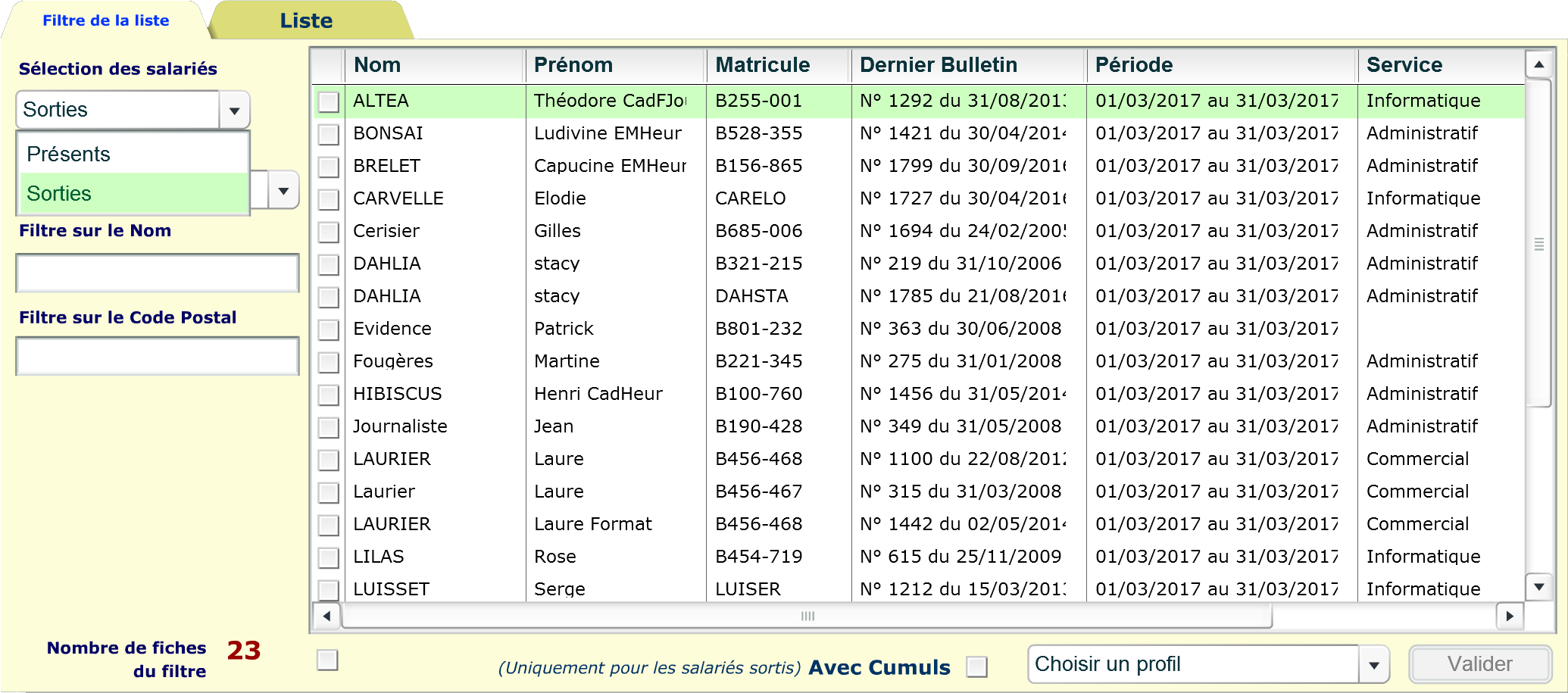
Pour les salariés sortis, il est possible de reprendre avec ou sans les cumuls (ex : dans l’année en cours on reprend avec les cumuls, sinon on reprend sans les cumuls).
Remise à zéro d’un bulletin
Permet d’annuler un bulletin sans le supprimer. La numérotation séquentielle est conservée mais le détail des rubriques est effacé et les totalisateurs sont remis à la valeur du précédent bulletin.
Cette mise à zéro n’est possible que si le mois au cours duquel le bulletin a été validé n’est pas clôturé.
Note : Si un salarié a eu deux bulletins validés dans le mois courant de la paye, seul le dernier bulletin pourra être mis à zéro.
Régularisation
Cette fonction permet de régulariser dans la période actuelle des bulletins clos. Pour la régularisation des cotisations, il existe 2 modules : la « Préparation » qui permet d’ajouter ou de supprimer des lignes de cotisations et le « Traitement » qui compare les anciens taux avec les nouveaux taux.
Clés de Répartition

Cette fonction permet de modifier, de créer ou d’ajouter des clés de répartition au niveau de chaque bulletin.
Préparation
Cette phase de régularisation des cotisations est optionnelle.
Il s’agit d’ajouter ou de supprimer manuellement des rubriques de cotisation.
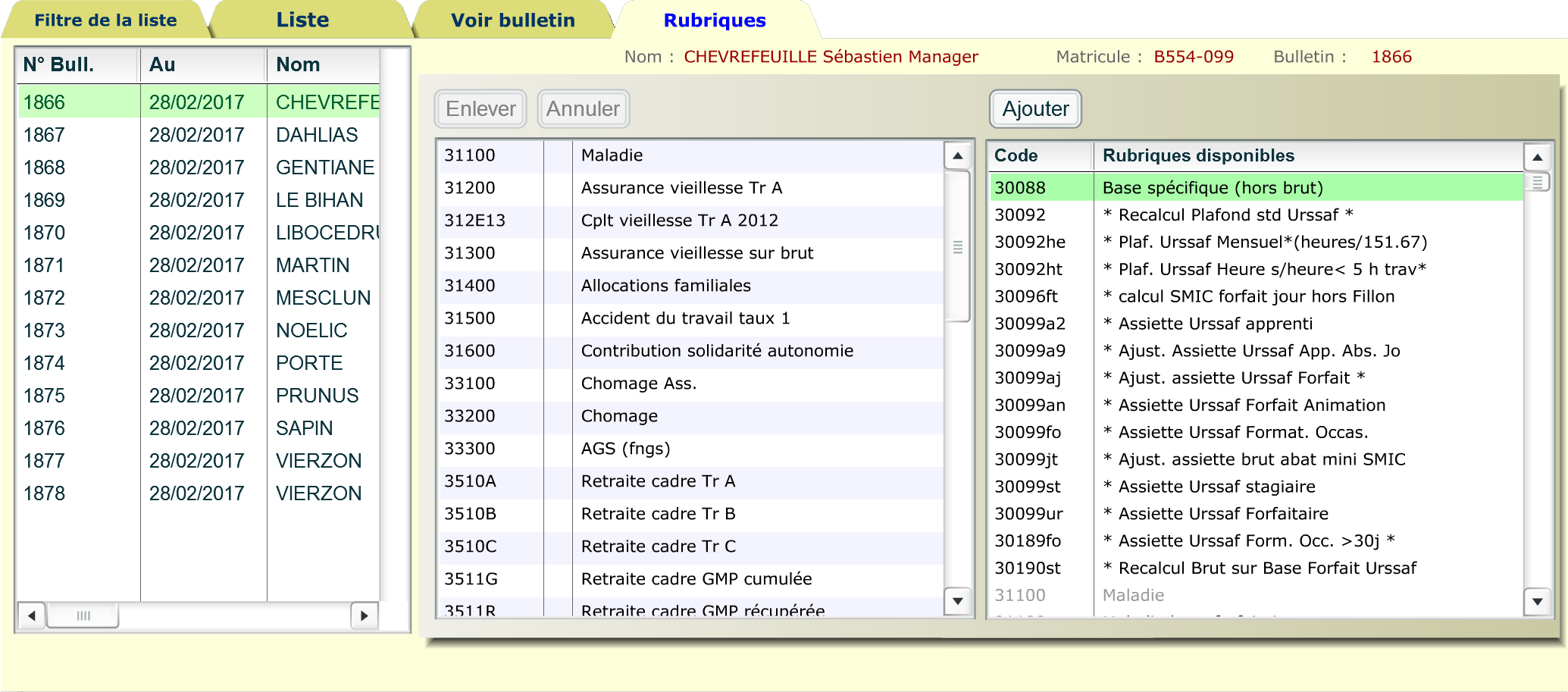
Dans la liste choisir le bulletin à modifier puis cliquer sur l’onglet « Rubriques ». Dans la partie droite vous pouvez « Enlever » des cotisations et dans la partie gauche « Ajouter » des cotisations au bulletin sélectionné.
Note : le calcul de la régularisation se fera lors du traitement décrit ci-dessous.
Traitement
Choisir la ou les périodes concernées (au maximum les 12 derniers mois avec la période courante), puis cliquer sur le bouton « Analyser ». Pour chacun des bulletins, l’onglet « Voir bulletin » indique la différence constatée.
Si vous souhaitez transférer les modifications dans les bulletins préparatoires, cliquez sur le ou les bulletins puis sur le bouton « Transférer en préparation ».
Attention : la comparaison entre les taux de cotisations ne peut se faire que si la rubrique de cotisation a une date d’effet remplie.
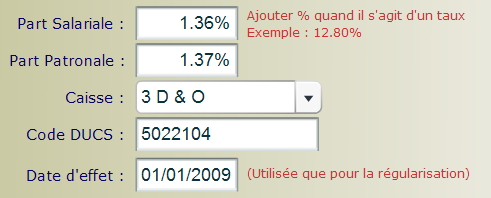
Note : S’il y a beaucoup de bulletins, ce processus peut être long.
Suppression d’une fiche d’un salarié
Permet la suppression de fiches salariés dans des cas bien précis.
La suppression d’une fiche d’un salarié n’est possible qu’après au moins deux années civiles après la date de sortie ou dans le cas d’un salarié n’ayant eu aucun bulletin.
Import de données
Permet l’importation de fiches salariés notamment lors de la première installation et l’importation de données de la paie en provenance de systèmes de pointage ou de feuilles de saisie.
D’une manière générale, l’import de données se passe en 2 temps :
- Phase 1 : téléchargement des données dans un tableau
- Phase 2 : importation proprement dite dans la base de données
Fiches salariés
Après l’importation de salariés, il est important de vérifier le contenu de l’onglet Emploi dans Salariés-Fiches pour chacun des salariés.
La liste des formats de fichiers existants pour l’importation est disponible auprès d’Opsidium.
Feuilles de saisie
Permet l’importation de données de la préparation de la paye en provenance d’une feuille Excel dont la matrice provient de « Export de données » puis « Feuille de saisie ».
Sauvegarde
Procédure permettant d’effectuer une sauvegarde de vos données personnelles de paye.
En dehors de la possibilité de sauvegarder simplement vos données au moment de la clôture du mois, vous pouvez, à tout moment, demander à sauvegarder vos données pour une plus grande sécurité.
Paramètres DADS-U
Modules complémentaires pour le paramétrage annuel de la DADS-U.
Menu Prévoyance / Assurances collectives
Pour créer ou modifier tous les contrats de prévoyance de l’établissement.
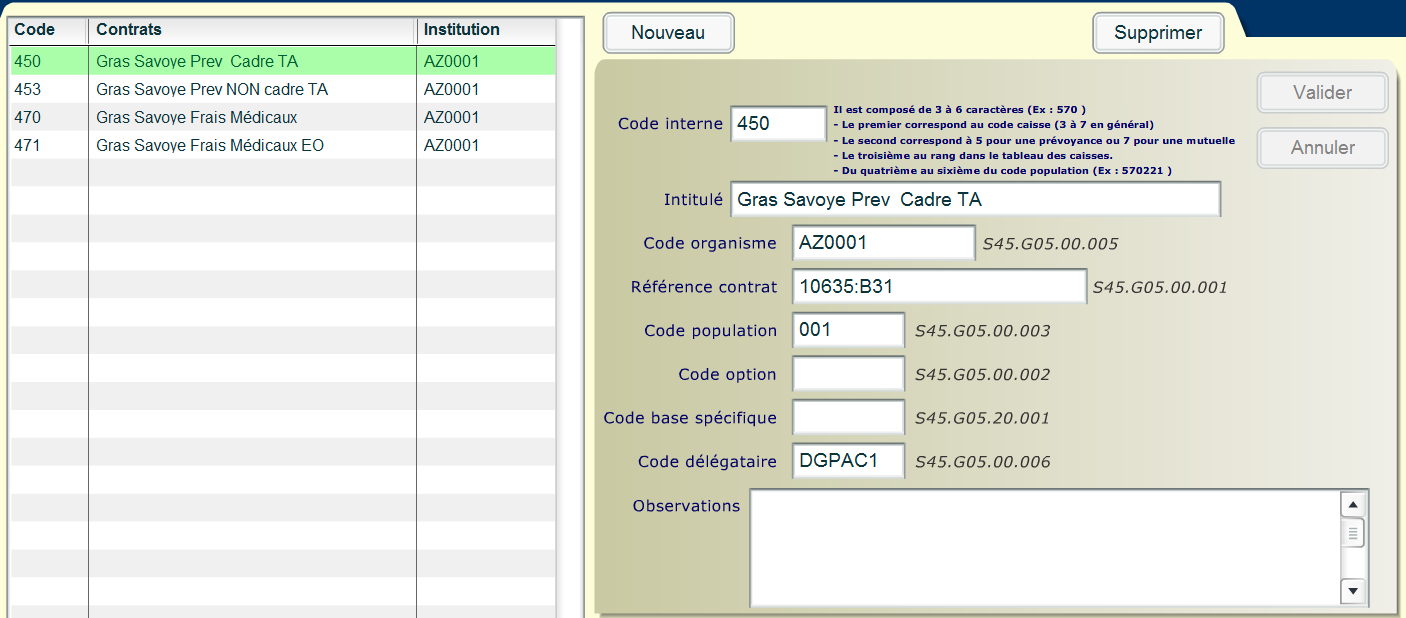
Le code interne est constitué de 3 caractères :
• Le premier correspond au code caisse (3 à 7 en général)
• Le second correspond à 5 pour une prévoyance ou 7 pour une mutuelle (Cf. code DUCS)
• Le troisième est le rang dans le tableau des caisses (Cf. Code DUCS).
Exemple de paramétrage DADS-U à prendre sur net-entreprises.fr :
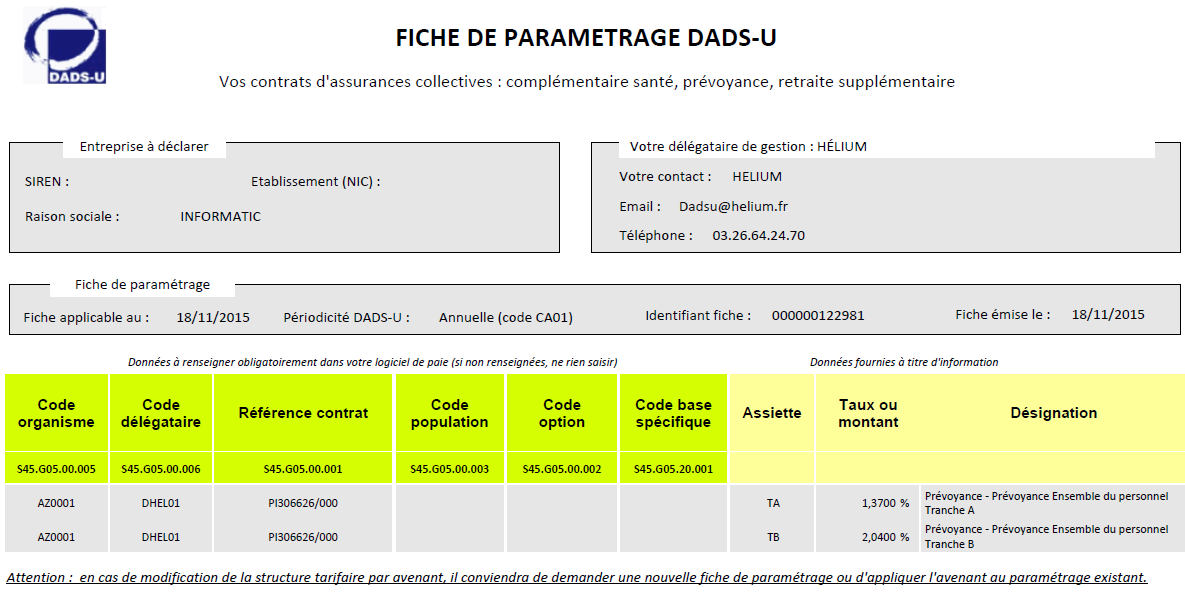
Menu Contrats IRC
Pour créer ou modifier des références de contrats d’IRC en fonction des catégories de personnel.
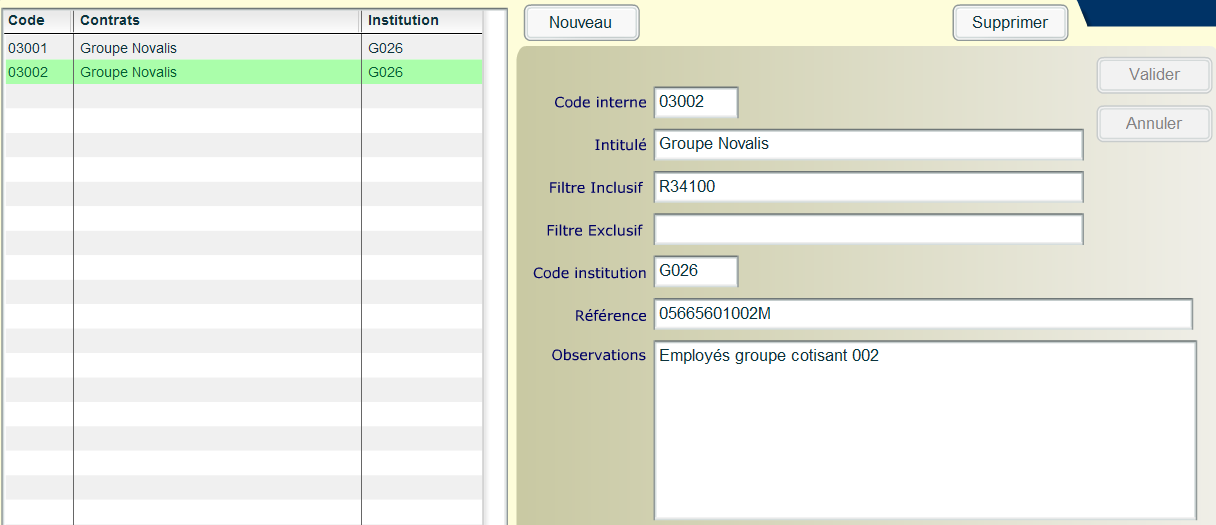
Certains groupes d’IRC (notamment NOVALIS) indiquent des références de contrat en fonction de catégories de personnels et non plus en fonction des caisses AGIRC et ARCCO.
Code interne
Il est composé de 5 caractères :
• Les 2 premiers correspondent au code caisse (03 à 07 en général)
• Les 3 suivants au numéro d’ordre pour distinguer les contrats au sein d’un même groupe
Intitulé
Libellé libre (en général le nom du Groupe associé à une catégorie de personnel)
Filtre Inclusif
Filtre Inclusif : indiquer ici les rubriques pour lesquelles le salarié cotise pour faire partie du contrat
(exemple : R3510A,R34100)
Filtre Exclusif
Permet d’exclure une catégorie de personnels qui auraient les rubriques indiquées dans le « Filtre Inclusif » mais qui ayant une ou plusieurs rubriques font partie d’un autre contrat IRC.
Code institution
Code institution : voir le contrat (en général ce champ commence par un G)
Exemple : G026 pour Novalis, G029 pour Reunica, G022 pour Mederic
Référence
Voir le contrat : il s’agit du numéro de contrat ou du numéro de rattachement.
Observations
Information libre
Menu Honoraires
Pour créer ou modifier tous les honoraires payés dans l’année civile.
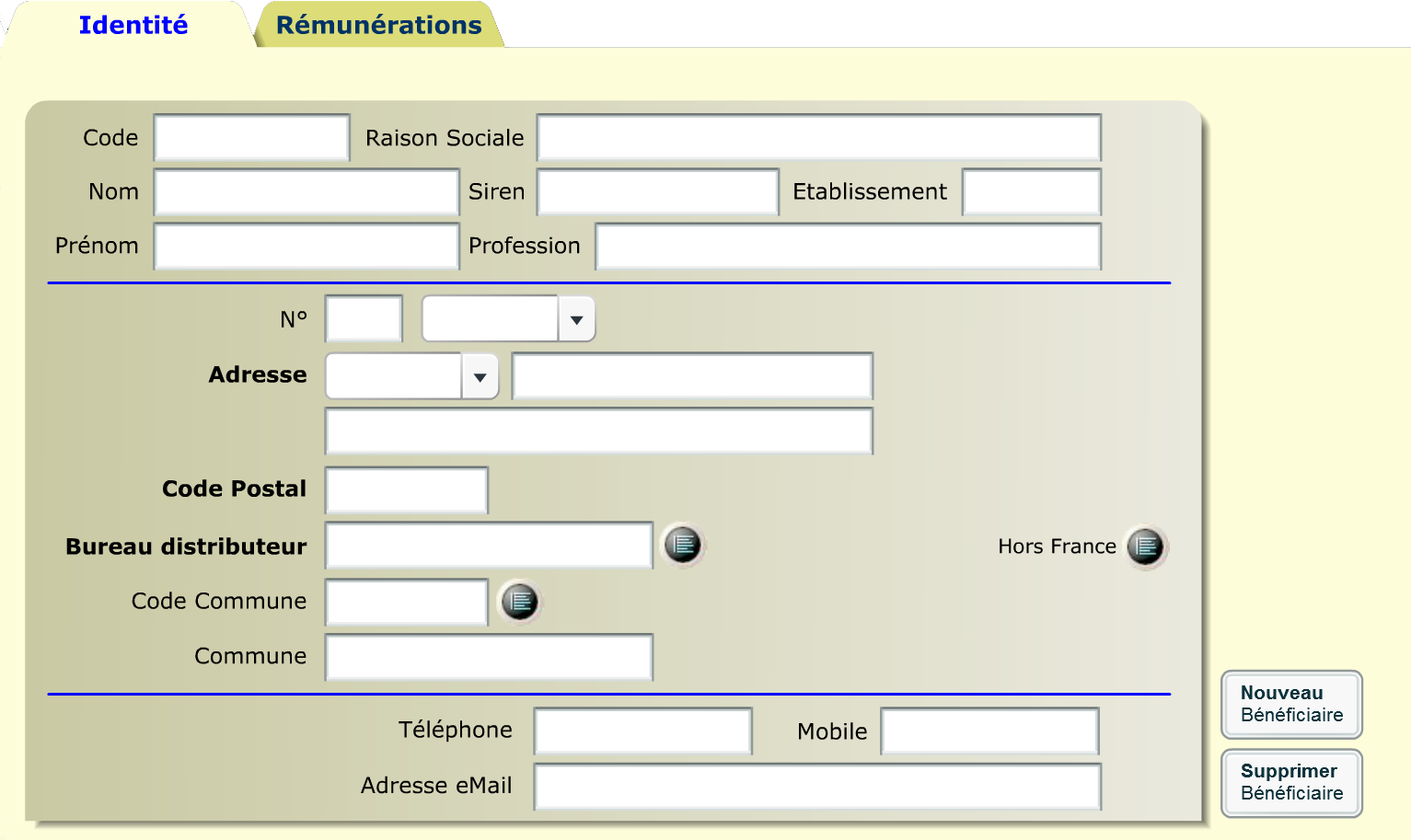
Pour une profession libérale exercée de façon individuelle il faudra remplir le Nom et le Prénom, pour des professions libérales regroupées en cabinet il faudra indiquer la raison sociale.

